ホームページ >ウェブフロントエンド >PS チュートリアル >PSで虹を作る方法
PSで虹を作る方法
- 藏色散人オリジナル
- 2020-12-04 15:13:3511142ブラウズ
ps虹の作り方: まず、新しい空のレイヤーを作成し、グラデーション ツールをクリックします。次に、グラデーション カラーでデフォルトの虹色を選択し、画像上で「SHIFT」キーを押したままドラッグします。上から下に向かって虹のグラデーションカラーを描き、最後に虹を選択して「CTRL T」を押して角度を調整します。

このチュートリアルの動作環境: Windows 10 システム、Adobe Photoshop CS6 バージョン、Dell G3 コンピューター。
推奨: 「ps チュートリアル 」
まず、青空の写真を開き、新しい空のレイヤーを作成し、グラデーション ツールをクリックします。
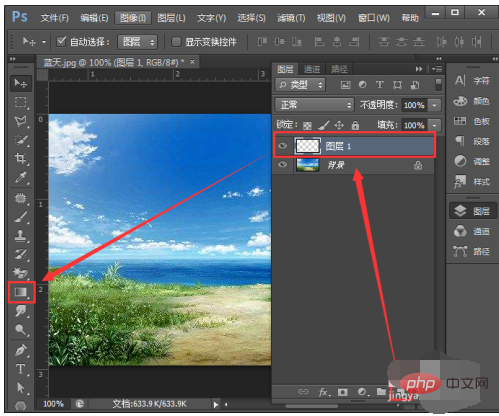
#図に示すように、グラデーション カラーでデフォルトの虹色を選択します。
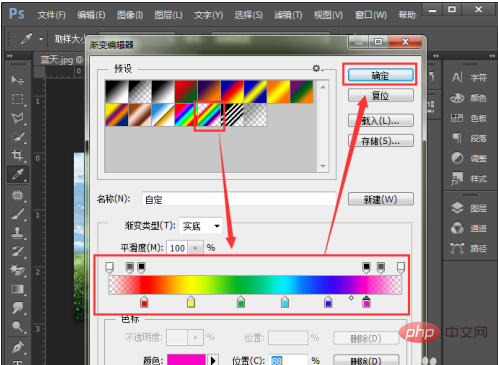
グラデーション カラーを設定した後、画像上で SHIFT キーを押しながら上から下にドラッグして、虹のグラデーション カラーを描画します。
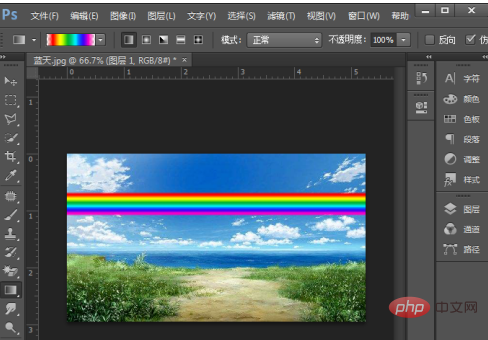
描画された虹レイヤーを選択し、[フィルター-歪み-極座標]をクリックして、ダイアログ ボックスで平面座標を選択します。
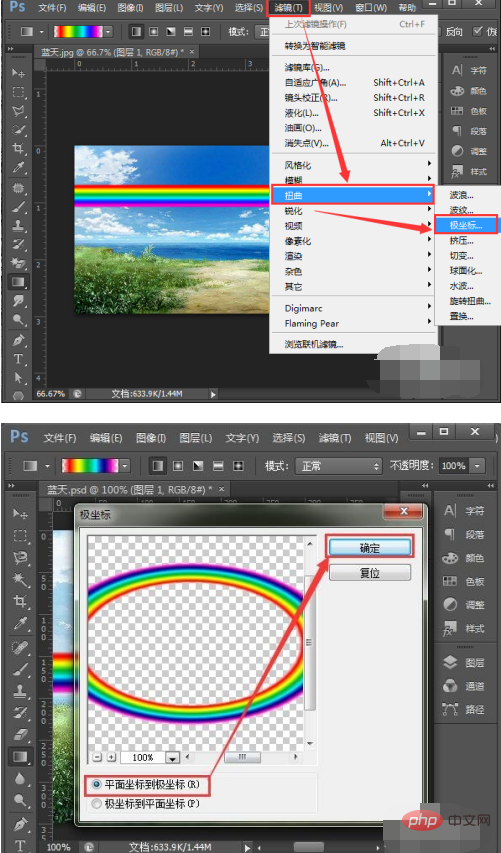
# 長方形の選択ツールを使用して虹の下の部分を選択し、Del キーを押して削除します。
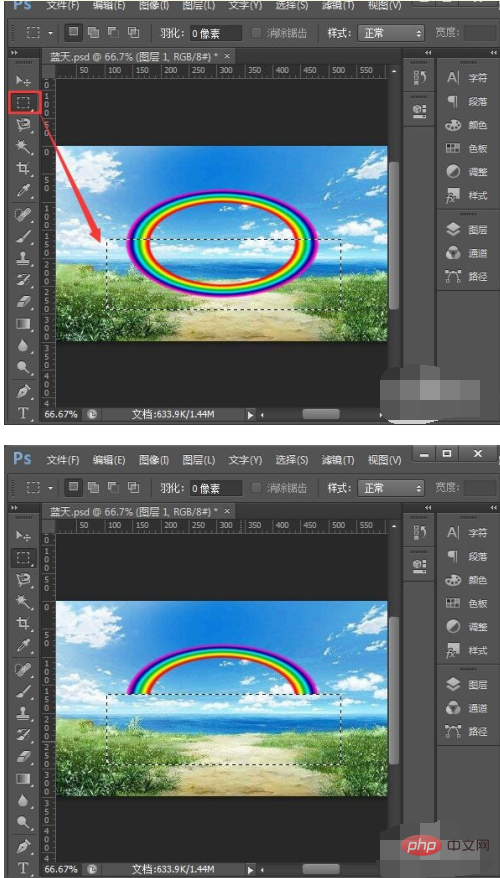
虹 CTRL T を選択して角度を調整するか、図に示すように虹を下にドラッグして高さを調整します。
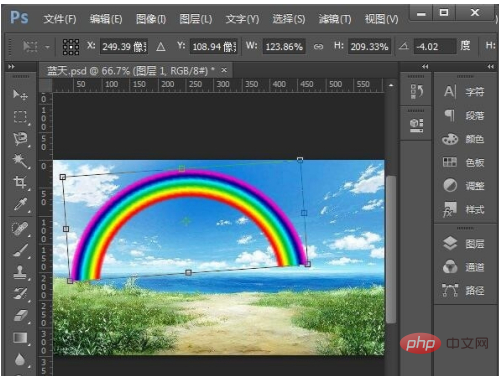
虹レイヤーにマスクを追加し、図に示すようにブラシのサイズと透明度を設定します。
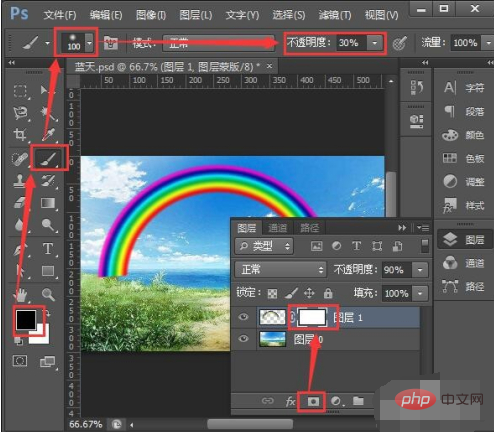
最後に、マスクをクリックして虹を適用し、色を明るくします。

以上がPSで虹を作る方法の詳細内容です。詳細については、PHP 中国語 Web サイトの他の関連記事を参照してください。
声明:
この記事の内容はネチズンが自主的に寄稿したものであり、著作権は原著者に帰属します。このサイトは、それに相当する法的責任を負いません。盗作または侵害の疑いのあるコンテンツを見つけた場合は、admin@php.cn までご連絡ください。
前の記事:ps透明画像フォーマットの作り方次の記事:ps透明画像フォーマットの作り方

